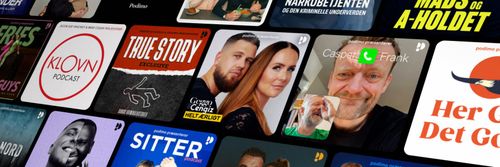019 BIM360 Docs
BIMlevel - En podcast af Iván Guerra

Kategorier:
Continuación del episodio 006 Qué es BIM360. Las 5 claves de "Docs" Gestor documental sencillo y 100% online, pero específico para el sector AEC:Visor de archivos de diseño, comparador de versiones, gestor de incidencias...)Pago por usuario (lo más habitual 130-260€ al año).El mejor para la fase de diseño, si trabajamos en entorno Autodesk (Revit, Navisworks, Autocad, Infraworks...).En proyectos BIM, se puede usar como entorno común de datos (CDE), pero en proyectos públicos medianos/grandes y en empresas privadas que gestionan muchos proyectos a la vez, se queda corto de funcionalidades de gestión y flujos avanzados, con respecto a la competencia (Aconex y Viewpoint).Tienda de aplicaciones de terceros y API abierta que permiten agregar y desarrollar nuevas funcionalidades. Carpetas: lo que entendemos todos Estructura e información completamente separada para cada proyecto. Interfaz sencilla muy similar a una ventana de windows, con iconos de archivos y carpetas en la parte principal, pestañas en la parte superior, y un navegador "en árbol" de carpetas en la vertical izquierda.Podemos crear todas las carpetas y subcarpetas que queramos. Permisos 5 niveles de permisos, pero dos son los más usados:Ver y descargar.Ver, descargar, cargar y editar.Otros son:Solo cargar.Ver, descargar y cargar.Control total (editor que puede modificar permisos).En en roadmap a corto plazo está "Ver sin descargar".Si no tienes permisos para una carpeta, directamente no la ves.Si tienes permisos para una carpeta, los tienes tambien para todo lo que hay dentro. Puedes ampliar permisos dentro, pero no reducirlos.No hay permisos por archivo. "Planos": la carpeta rarita Sólo admite archivos de diseño: RVT, DWG, IFC, PDF y DWF.No se crea un icono por archivo, sino un icono por cada vista 2D, 3D y plano del archivo. Si es un archivo de Revit, puedes elegir qué vistas y planos quieres que aparezcan.Si es un PDF, el número y nombre de cada icono lo saca automáticamente de cada plano. ¿Para qué se usa? Es el equivalente a tener los planos impresos en papel. Facilita el acceso a los planos a personal menos "informático".Hay quién la usa como la zona "Publicado" para poner hay los planos que son contractualmente entregables.Al poder manejar vistas de forma independiente, también es en esta zona donde se suben las vistas 3D que queremos usar para el módulo de detección de interferencias (Model Coordination). Consideraciones en "Planos" Al ver que los planos de Revit aparecen en esta zona, muchos preguntan que si se pueden imprimir o guardar en pdf desde aquí. Si, pero de uno en uno. En el caso de los PDF, puedes exportar cada página como un pdf independiente, y puedes exportar varios a la vez.No se pueden copiar ni mover archivos desde o hacia la carpeta Planos, hay descargarlos de la zona Archivos y volver a subirlos. Fallo épico.La aplicación Desktop Conector no sincroniza con la carpeta Planos.No usar nunca la carpeta "Planos" para guardar archivos "cloud" de Revit, no tendríamos forma de eliminarlos o cambiarles el nombre. Visor online Formatos soportados 39 formatos: los más famosos:Autodesk: Revit, Autocad, Navisworks, Inventor, 3DS Max, FBX...Otros interesantes en BIM: IFC, Sketchup, DGN (sólo 3D), Rhino. Industriales: Catia, Siemens NX, Solidworks... Ofimática: imágenes, PDF y Microsoft Office.Los archivos de Word, Excel y Powerpoint, los podemos editar si tenemos cuenta profesional de Office 365. Gran olvidado: nubes de puntos.Todo se convierte al formato SVF (el glTF de Autodesk), para que se muevan de forma ligera en un navegador web o teléfono. Funcionalidades Ver propiedades.Hacer secciones en 3D.Modo "paseo".Apagar/aislar capas y categorías (revit sólo en 3D).Medir longitudes, áreas y ángulos.Vistas en paralelo.Comparador de versiones. Marcas de revisión.Incidencias. Comparador de versiones La joya de la corona de la productividad en BIM360. 2D superpuesto (azul sobre rojo): DWG, DWF y PDF.2